3 طرق لنشر صورة حية على قصة أو منشور على Instagram
“هل يمكنك نشر صورة حية على Instagram؟” هل هذا هو السؤال الذي أتى بك إلى هنا؟ حسنًا، أنت في الصفحة الصحيحة. في هذا المنشور، سنخبرك بثلاث طرق لنشر صورة حية على قصة أو منشور على Instagram من جهاز iPhone الخاص بك.
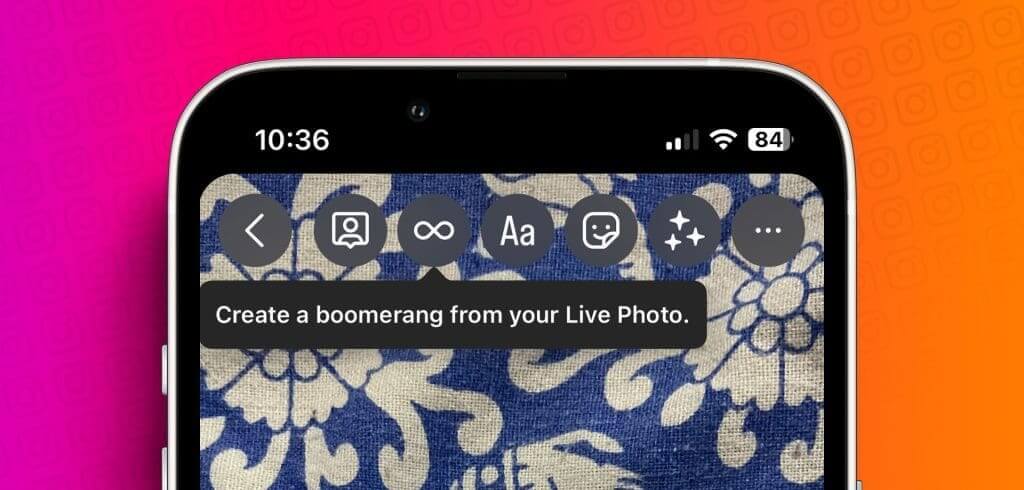
الصور المباشرة عبارة عن مقاطع فيديو صغيرة تلتقط لحظات مدتها 1.5 ثانية قبل وبعد الضغط على زر الالتقاط. تلتقط هذه الصور المباشرة أحيانًا ردود فعل مذهلة أو لحظات قد تكون فاتتك. ولحسن الحظ، يمكنك بسهولة مشاركة صور حية على تطبيقات أخرى مثل Instagram، كما هو موضح في هذا المنشور. هيا نبدأ.
1. انشر صورة حية باسم BOOMERANG في قصة Instagram
يقدم Instagram ميزة أصلية لإضافة صور حية مثل Boomerang إلى القصص.
الطريقة الأولى: لتحديث تطبيق Instagram
الخطوة 1: التقط صورة حية على جهاز iPhone الخاص بك.
ملحوظة: إذا كنت لا تعرف كيفية التقاط صورة حية، فافتح تطبيق الكاميرا على جهاز iPhone الخاص بك وانقر على أيقونة الدوائر متحدة المركز في الأعلى لتمكين الصور الحية. إذا كانت الأيقونة تحتوي على شريط، فهذا يعني أن ميزة الصور الحية معطلة. بمجرد التمكين، اضغط على زر الغالق لالتقاط صورة حية.
الخطوة 2: افتح تطبيق Instagram واضغط على زر قصتك في الأعلى لإنشاء قصة جديدة.
خطوة 3: ستظهر الصور ومقاطع الفيديو على جهاز iPhone الخاص بك. ستلاحظ وجود أيقونة Boomerang في بعض الصور. يمثل هذا الرمز iPhone Live Photos. حدد الصورة المباشرة التي تريد نشرها في قصة Instagram الخاصة بك.
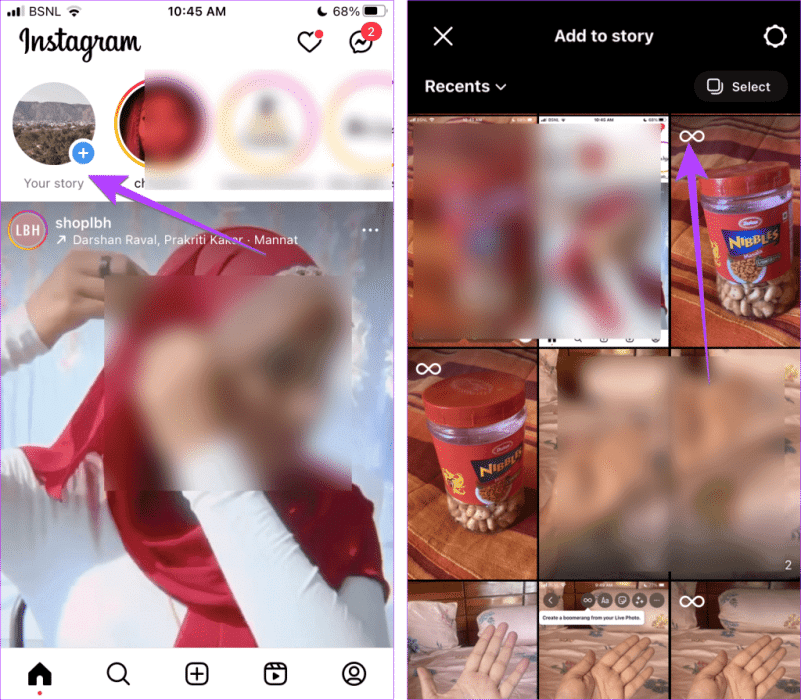
الخطوة 4: الآن، اضغط على أيقونة Boomerang في الأعلى لإضافة تأثير Boomerang الكلاسيكي. هذه الخطوة ضرورية، وإلا ستتم إضافة الصورة الحية كصورة ثابتة.
ملحوظة: يمكنك أيضًا الضغط لفترة طويلة على الشاشة لتمكين تأثير Boomerang. يمكنك أيضًا استخدام تأثير آخر مثل Slow-mo أو Echo أو Duo من القائمة الموجودة بالأسفل.
الخطوة 5: اضغط على تم.
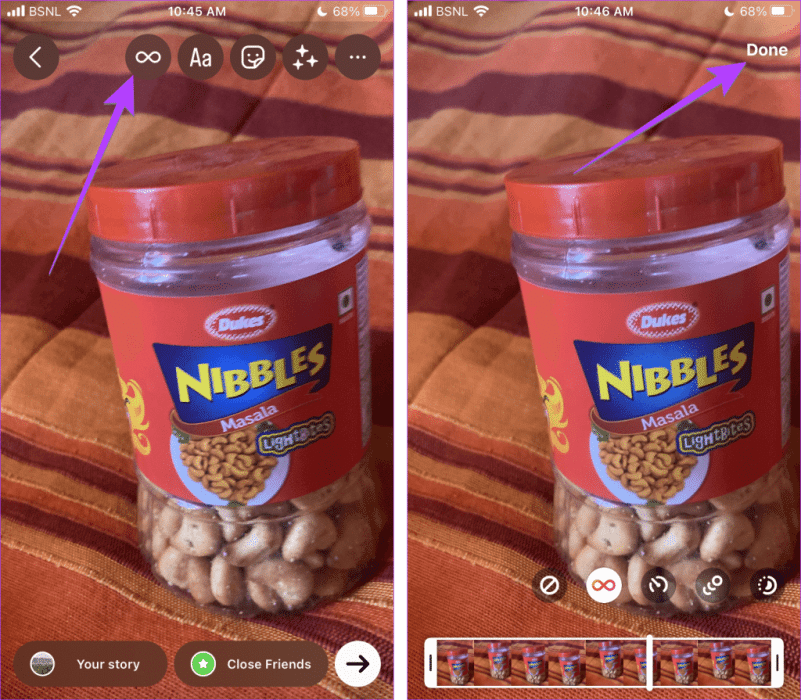
خطوة 6: الآن، أضف نصًا أو ملصقات أو اكتب على قصتك. أخيرًا، حدد زر قصتك في الأسفل لنشر صورة iPhone Live Photo على قصة Instagram.
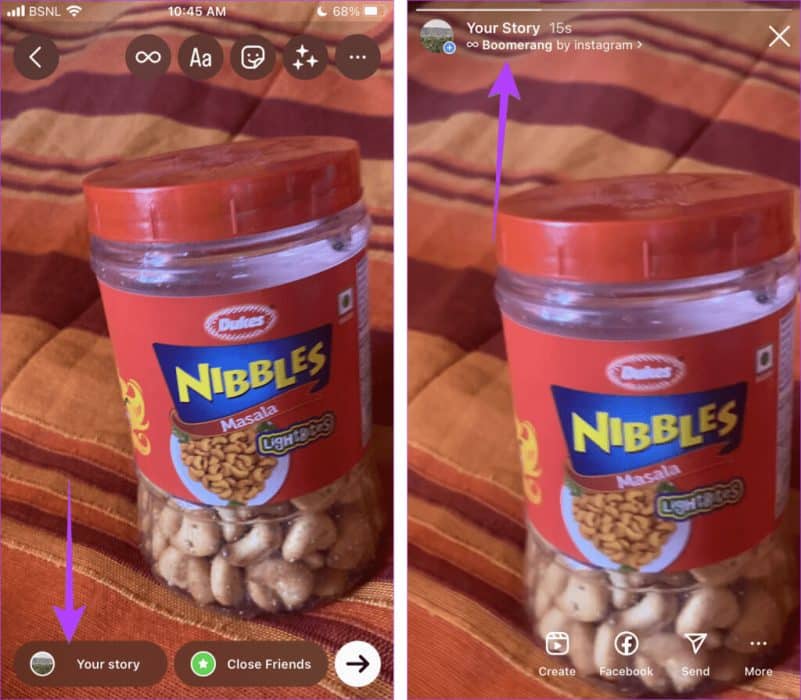
تهانينا! لقد نجحت في نشر صورة حية على Instagram. ستحتوي القصة على “Boomerang by Instagram” في الأعلى.
نصيحة: تعرف على كيفية إضافة روابط إلى قصص Instagram.
الطريقة الثانية: في إصدارات Instagram الأقدم
إذا لم تنجح الطريقة المذكورة أعلاه أو لم تتمكن من رؤية أيقونة Boomerang في الصور الحية، فاتبع هذه الخطوات لنشر الصورة المباشرة كصورة مرتدة في قصة Instagram الخاصة بك.
الخطوة 1: في تطبيق Instagram، اضغط على أيقونة (+) في الأسفل وحدد القصة.
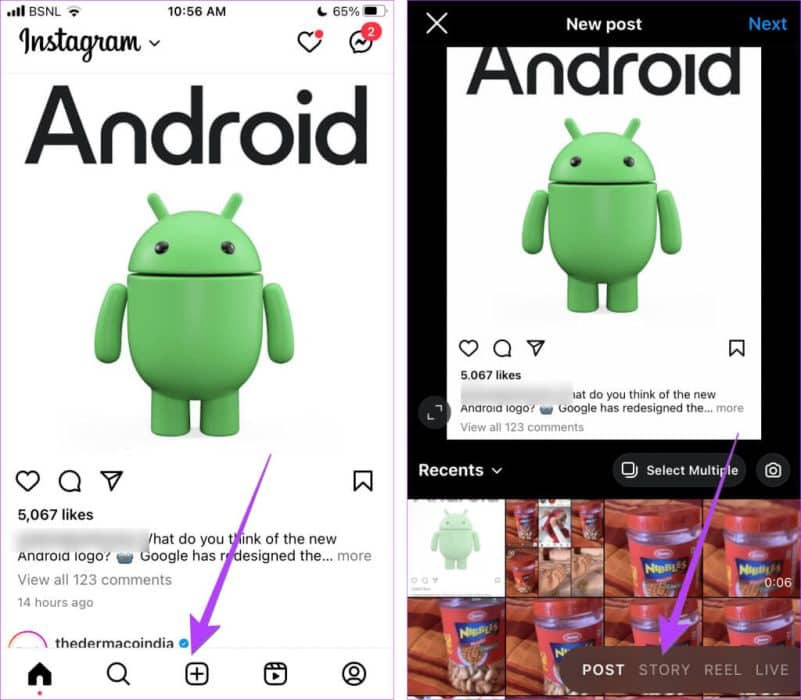
الخطوة 2: اضغط على Boomerang من قائمة الخيارات الموجودة على الجانب الأيسر.
خطوة 3: بعد ذلك، اضغط على المعرض في الأسفل وحدد صورة حية.
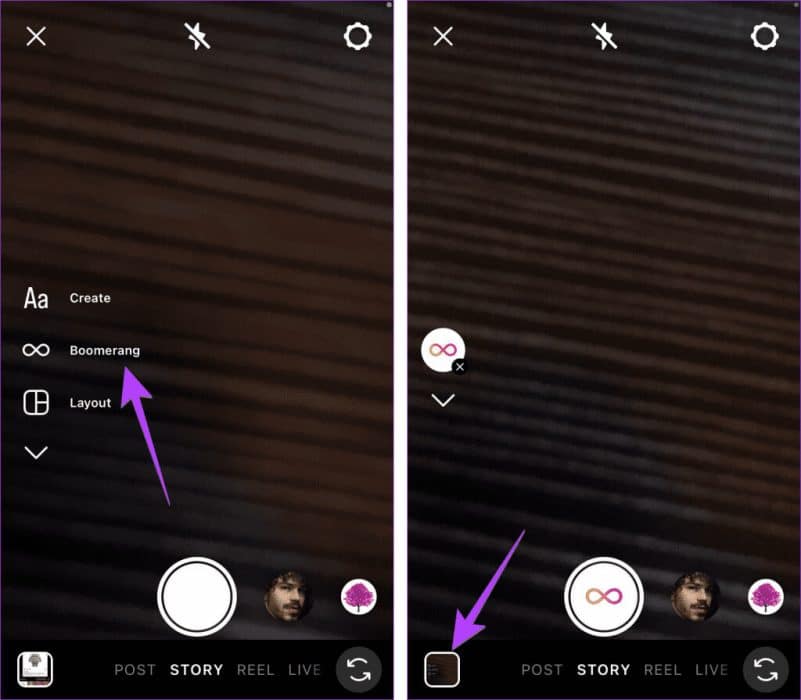
الخطوة 4: اضغط لفترة طويلة على الشاشة لتمكين تأثير Boomerang أو اضغط على أيقونة Boomerang في الأعلى. اضغط على زر تم.
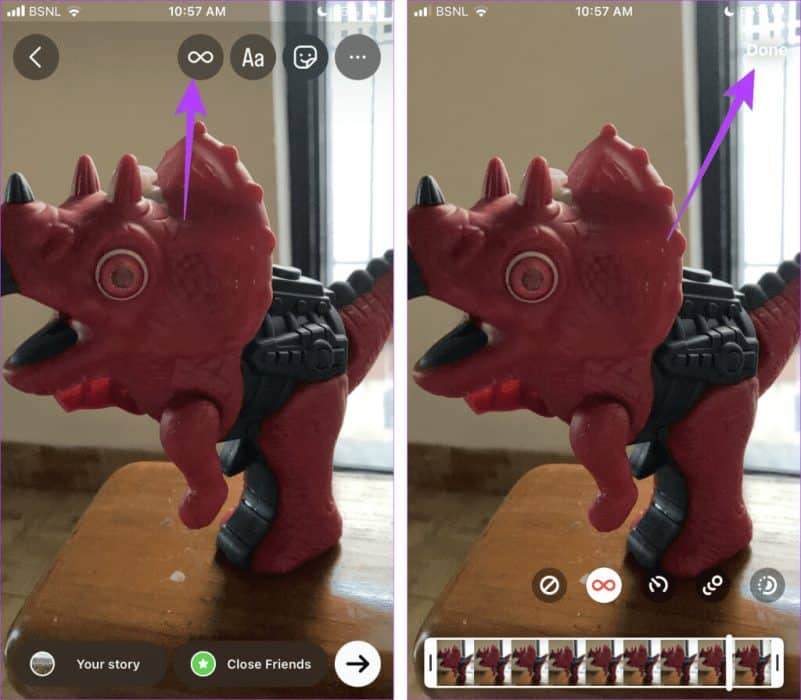
الخطوة 5: قم بتحرير قصة Boomerang الخاصة بك. ثم اضغط على قصتك لنشرها على Instagram.

نصيحة: تعرف على كيفية إخفاء قصة Instagram عن شخص ما.
2. أضف صورة حية كفيديو في منشور أو قصة Instagram
هناك طريقة أخرى لنشر صور حية على Instagram وهي تحويل الصورة الحية إلى فيديو. باستخدام هذه الطريقة، يمكنك إضافة الصور الحية كفيديو في منشورات أو قصص Instagram.
اتبع هذه الخطوات لتحويل صورة حية إلى فيديو ونشره على Instagram:
الخطوة 1: افتح تطبيق الصور على جهاز iPhone الخاص بك.
الخطوة 2: افتح الصورة المباشرة التي تريد نشرها على Instagram.
خطوة 3: اضغط على أيقونة ثلاثية النقاط وحدد حفظ كفيديو.
ملاحظة: إذا لم يظهر حفظ كفيديو، فانقر فوق أيقونة المشاركة وحدد حفظ كفيديو.
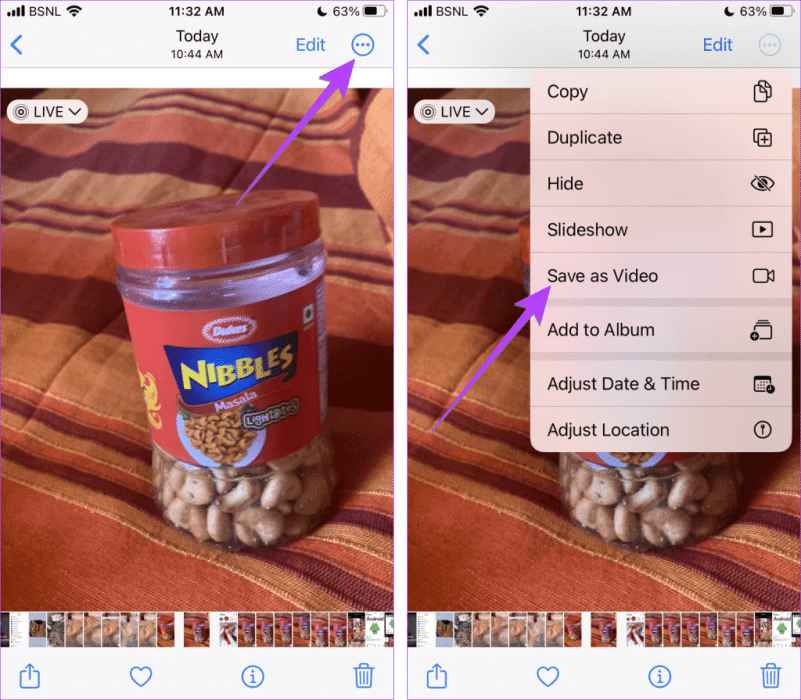
سيتم تحويل صورة حية إلى فيديو مدته 3 ثوانٍ وسيظهر في تطبيق الصور بجوار صورة حية. سيكون الفيديو الذي تبلغ مدته 3 ثوانٍ بمثابة فيديو عادي.
الخطوة 4: افتح تطبيق Instagram وانشر الفيديو المحول حديثًا كمنشور أو قصة تمامًا كما تنشر أي فيديو آخر.
نصيحة: تحقق من الميزات المخفية الرائعة الأخرى لتطبيق Apple Photos.
3. تنزيل Boomerang وأضفه إلى منشور Instagram
إذا كانت الطريقة الأصلية لتحويل صور حية إلى مقاطع فيديو لا تعمل ولا يمكنك إضافتها إلى منشورات Instagram، فهناك طريقة أخرى. بهذه الطريقة، تحتاج أولاً إلى إضافة صورة حية إلى قصة Instagram الخاصة بك. بمجرد أن يكتشفه تطبيق Instagram ويحوله إلى Boomerang، قم بتنزيل القصة. يمكنك القيام بذلك دون نشرها كقصة.
وإليكم الخطوات بالتفصيل:
الخطوة 1: افتح تطبيق Instagram وأنشئ قصة جديدة.
الخطوة 2: حدد الصورة الحية.
خطوة 3: اضغط على أيقونة Boomerang واضغط على زر Done.
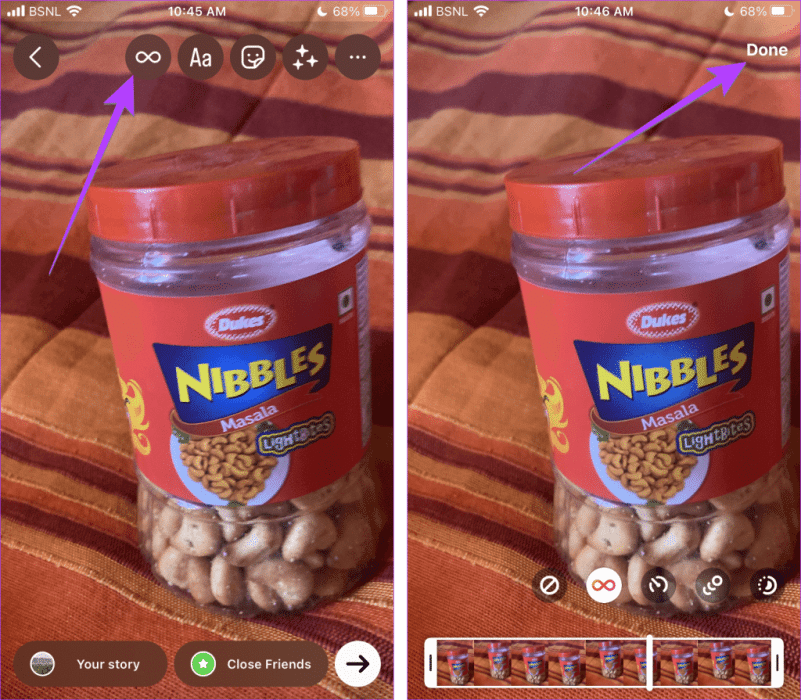
الخطوة 4: الآن، بدلاً من نشر القصة، اضغط على أيقونة ثلاثية النقاط وحدد حفظ. سيؤدي القيام بذلك إلى تنزيل فيديو Instagram Boomerang على جهاز iPhone الخاص بك.
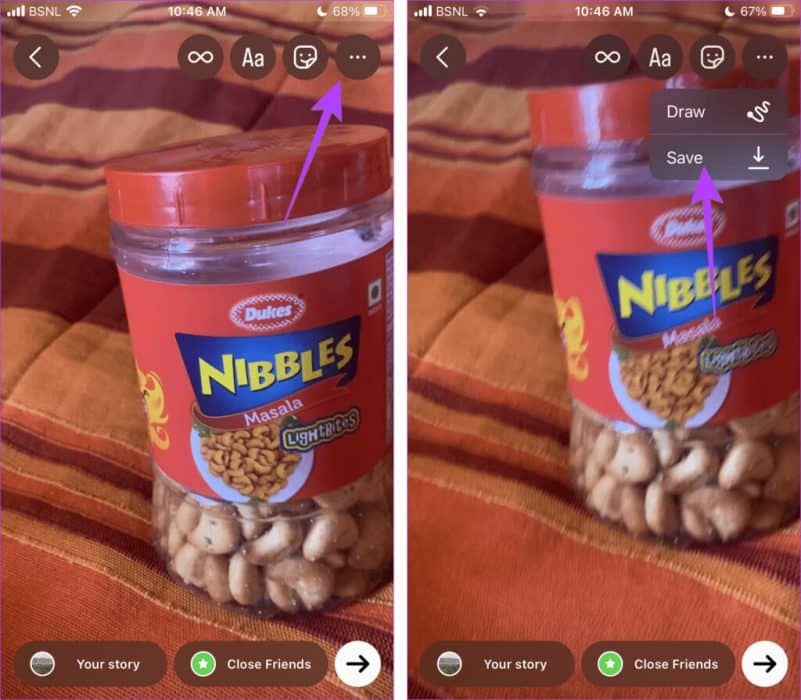
الخطوة 5: أنشئ منشورًا جديدًا على Instagram وحدد الفيديو الذي قمت بتنزيله في الخطوة 4 لنشر صورة iPhone Live Photo كمنشور على Instagram.
نصيحة: تعرف على كيفية حفظ قصص Instagram بالموسيقى.
الأسئلة الشائعة حول نشر صورة حية على قصة أو منشور على Instagram:
س1. كيف تصنع مقطع فيديو باستخدام الصور المباشرة على Instagram؟
الجواب: يمكنك بسهولة استخدام صور حية في Instagram Reels. ما عليك سوى تحويل صورة حية إلى فيديو أو تنزيل فيديو Boomerang كما هو موضح أعلاه. ثم قم بنشر هذا الفيديو في Instagram Reels.
س2. كيف يمكنني تحويل صورة حية إلى صورة GIF؟
الجواب: يمكنك تحويل صورة حية إلى GIF باستخدام الاختصارات. راجع دليلنا التفصيلي لتحويل الصورة الحية إلى صورة GIF.
تخصيص Instagram الخاص بك
الآن بعد أن عرفت كيفية نشر صورة حية على قصة أو منشور على Instagram، قد ترغب في تحسين قصة Instagram قبل النشر.
